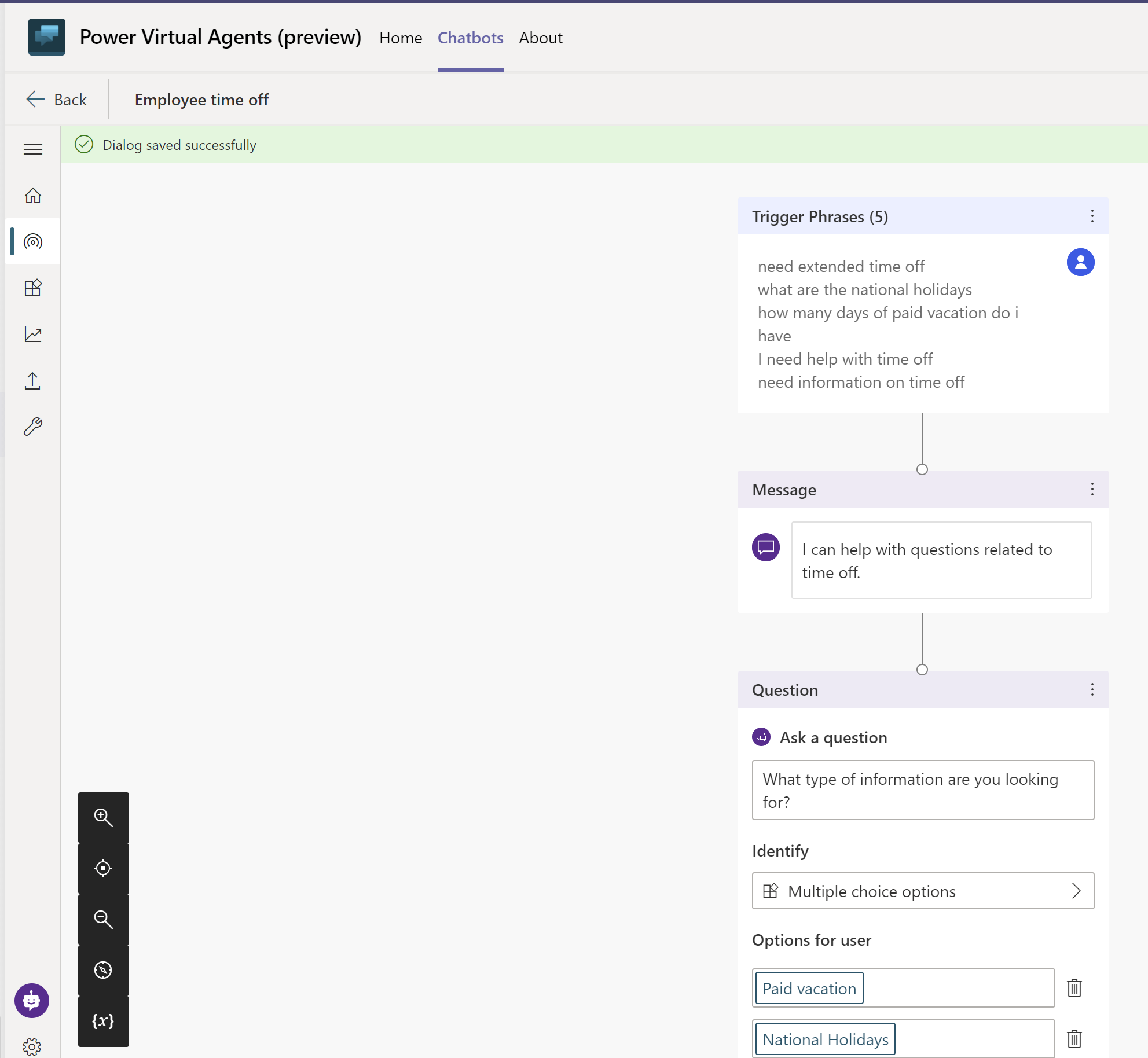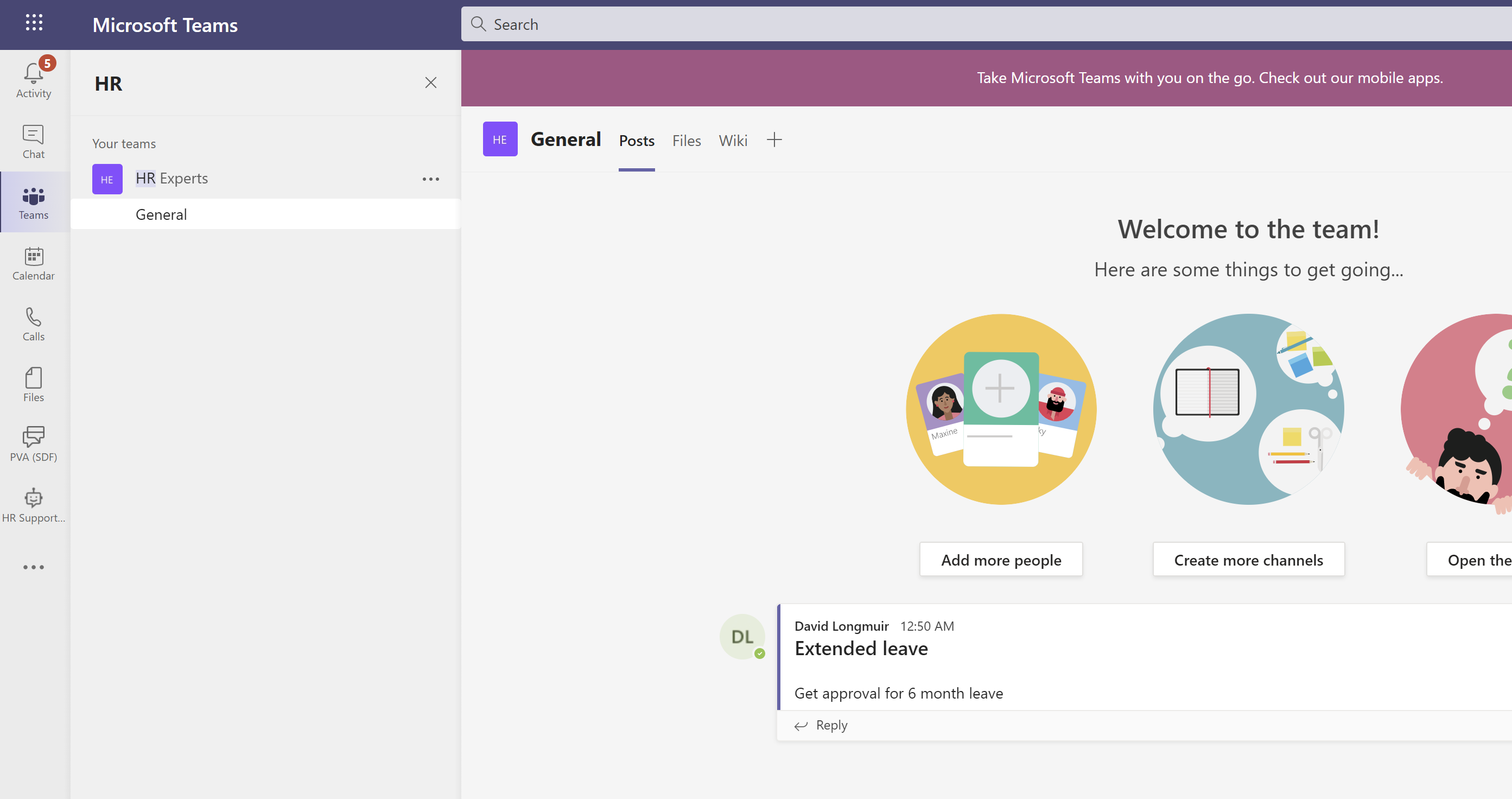Notes
L’accès à cette page nécessite une autorisation. Vous pouvez essayer de vous connecter ou de modifier des répertoires.
L’accès à cette page nécessite une autorisation. Vous pouvez essayer de modifier des répertoires.
Remarque
Cet article s’applique uniquement à l’application Microsoft Copilot Studio pour Microsoft Teams. Pour créer votre premier chatbot dans Copilot Studio, consultez Démarrage rapide : Créer et déployer un agent.
Copilot Studio permet à toute personne de l’organisation de créer des chatbots dans Microsoft Teams. Le chatbot a un traitement en langage naturel intégré (NLP) et une interface graphique sans code. Avec notre dernière intégration de Teams, vous pouvez créer, créer, tester et publier votre chatbot sur Teams au sein de l’interface Microsoft Teams.
Lorsque vous créez un chatbot, envisagez les éléments suivants :
- Les types de questions que quelqu'un pourrait poser
- Les différentes manières de poser une question
- Les réponses attendues
- Si un utilisateur a ou non des questions ou des préoccupations complémentaires
Pour vous aider à commencer à créer des chatbots de ressources humaines (RH), ce guide de démarrage rapide vous montre comment :
- Mapper votre scénario et doit s’aligner sur ce qu’un chatbot peut faire
- Créer un chatbot dans l’application Copilot Studio dans Teams
- Créer et améliorer les rubriques qui répondent aux questions courantes sur le style RH
- Tester, publier et partager le chatbot avec votre organisation
Le bot de support RH est un chatbot de questions et réponses convivial qui apporte un expert professionnel du support de l’équipe RH, lorsque le personnel rh ne peut pas aider. Un employé peut poser une question au chatbot et le chatbot répond avec une réponse si le chatbot a du contenu pour celui-ci.
Si le chatbot n’a pas de réponse, l’employé peut envoyer une requête. La requête est envoyée à une équipe prédéterminée d’experts qui répondent aux notifications de requête.
Scénario
Vous travaillez dans les ressources humaines (RH) chez Contoso et devez créer un chatbot de support rh dans Microsoft Teams. Le chatbot répond aux questions rh courantes, telles que les congés des employés, avec des informations pertinentes de la base de connaissances interne de l’entreprise. Le chatbot contacte les experts rh et les informe qu’un employé a besoin d’aide pour des scénarios rares.
Une fois le chatbot publié, les employés de Contoso peuvent accéder aux informations rh dans Teams sans avoir à rechercher dans l’intranet de l’entreprise.
Installer l’application Copilot Studio dans Microsoft Teams
Commencez par lancer l’application Copilot Studio dans Teams :
Accédez au Magasin d’applications Teams et recherchez « Microsoft Copilot Studio ».
Sélectionnez Ajouter ou Ouvrir, si vous l’avez déjà ajouté, pour l’application Microsoft Copilot Studio.
L'application s'ouvre sur la page d'accueil de Copilot Studio. Les utilisateurs teams peuvent créer des chatbots ici sans quitter Teams.
Conseil / Astuce
Sélectionnez les trois points (...) dans la barre latérale de Teams pour afficher vos applications. Sélectionnez et maintenez la touche enfoncée (ou cliquez avec le bouton droit) sur l’icône Microsoft Copilot Studio, puis sélectionnez Épingler. L’application Microsoft Copilot Studio apparaît dans votre barre latérale. Vous pouvez désormais revenir plus facilement à l’application.
Créer un chatbot dans une équipe
Sélectionnez Démarrer maintenant sur la page d’accueil.
Choisissez l’équipe qui gère le chatbot, puis sélectionnez Continuer. Vous pouvez créer une équipe si nécessaire, avant d’y ajouter un chatbot.
Sélectionnez la langue souhaitée. Pour plus d’informations sur le choix d’une langue, consultez Prise en charge des langues.
Entrez un nom pour votre chatbot, par exemple « Bot de support rh ».
Remplacez l’icône par défaut par un autre représentant, si vous le souhaitez.
Ajoutez des invites suggérées, si vous le souhaitez.
Cliquez sur Créer.
Créer une rubrique sur les congés des employés pour les requêtes courantes sur les congés
Un chatbot est fourni avec une collection de rubriques qui définit la façon dont il interagit avec les utilisateurs. Créons une rubrique pour répondre aux questions des employés sur les congés.
Sélectionnez Rubriques dans le volet gauche.
Sélectionnez Nouveau sujet>À partir de zéro.
Cochez la case Phrases déclencheurs pour ajouter des phrases.
Ajoutez des phrases déclencheurs. Par exemple, entrez les expressions suivantes :
- Besoin d’informations sur les congés
- J’ai besoin d’aide relative aux congés
- De combien de jours de congés je dispose ?
- Quels sont les jours fériés ?
- J’ai besoin d’un congé prolongé
Les phrases déclencheur pour chaque rubrique définissent les façons dont les utilisateurs poseront des questions concernant cette rubrique. Ces phrases correspondent à la façon dont nous prévoyons que les employés poseront des questions sur les congés.
Copilot Studio est livré avec des fonctionnalités intégrées de langage naturel. Vous n’avez besoin de définir que quelques phrases déclenchantes concernant le congé, et le chatbot peut déclencher avec précision le sujet en fonction de l’entrée de l’employé.
Fermez le panneau Expressions du déclencheur lorsque vous avez terminé. Le nœud Expressions du déclencheur affiche les expressions.
Sélectionnez Détails dans la barre d’outils.
Nommez la rubrique « Congé de l’employé » et entrez une description appropriée.
Fermez le panneau Détails .
Définissez la façon dont le chatbot interagit avec les employés.
Cliquez sur Enregistrer. Votre nouvelle rubrique devient disponible.
Définir la façon dont le chatbot interagit
Entrez le texte suivant dans le nœud de message existant : « Je peux vous aider avec les questions relatives au délai d’attente ».
En tant qu’employé des ressources humaines, vous savez que les questions les plus courantes sur les congés concernent les congés payés et les jours fériés.
Sélectionnez l’icône Ajouter un nœud (+) sous le nœud de message, puis sélectionnez Poser une question pour ajouter un nœud de question à la rubrique.
Entrez « Quelles informations recherchez-vous ? » dans la zone de texte Poser une question . L’employé pourrait poser cette question.
Sous Options pour l’utilisateur, ajoutez « Vacances payantes » et « Vacances nationales » comme deux options.
Les choix de l’utilisateur sont stockés dans une variable et la rubrique s'oriente vers une branche ou une autre en fonction de l’option choisie par l’utilisateur. Vous pouvez renommer la variable pour mieux la suivre dans la rubrique.
Sur la variable, sous Enregistrer la réponse sous, sélectionnez l’icône en forme de crayon pour modifier les propriétés de la variable.
Le volet Propriétés de la variable s’ouvre. Renommez la variable
TimeOffType. Fermez le panneau Propriétés de la variable et vous voyez les modifications reflétées dans le canevas de création.Vous pouvez ajouter des réponses différentes pour chaque option. Pour les congés payés, le chatbot peut diriger les employés vers un site web RH interne pour consulter les politiques de congés payés.
Ajoutez un nœud de message pour la branche Vacances payantes avec ce message à l’utilisateur : « Pour les congés payés, accédez à
www.contoso.com/HR/PaidTimeOffenvoyer des demandes de congés. »Ajoutez un nœud en sélectionnant l’icône Ajouter un nœud (+) pour mettre fin à la conversation avec une enquête. Sélectionnez Mettre fin à la conversation, puis Terminer par l’enquête. Cette enquête est l’enquête de satisfaction des clients prédéfinie dans le chatbot pour une utilisation dans les rubriques.
Dans le chemin Jours fériés, ajoutez un nœud de message avec le texte suivant :
National holidays for 2020: - New Year's Day: January 1st - Memorial Day: May 25th - Independence day: July 4th - Labor Day: September 7th - Thanksgiving: November 26th - 27th - Christmas Eve and Christmas Day: December 24th - 25thTerminez ce chemin dans la rubrique également avec une enquête. Ajoutez un nœud en sélectionnant l’icône Ajouter un nœud (+), puis terminez la conversation et terminez par l’enquête.
Tester votre chatbot
Copilot Studio est fourni avec un volet de test intégré qui vous permet de tester le chatbot en temps réel.
Pour ouvrir le panneau de test, sélectionnez Test bot dans la barre d’outils.
Entrez « J’ai besoin d’informations sur les congés ».
Même si J’ai besoin d’informations sur les congés ne correspond pas directement aux phrases déclencheurs, Copilot Studio traite les entrées de l’utilisateur et déclenche la rubrique relative aux congés des employés.
Lorsque vous discutez avec le chatbot, vous voyez où il se trouve dans la conversation en temps réel en suivant les points forts verts.
Sélectionnez Congés payés.
La rubrique bifurque en fonction de la réponse de l’utilisateur. Vous pouvez ouvrir la variable TimeOffType pour afficher la valeur du délai d’arrêt payant par l’utilisateur. Cependant, que se passe-t-il si l’utilisateur recherche des informations sur les jours fériés dans sa requête ? L’utilisateur peut se sentir agacé si le chatbot leur demande de se répéter. Essayons.
En haut du volet de test, sélectionnez l’icône Réinitialiser .
Entrez « Besoin d’informations sur les jours fériés nationaux ».
Le chatbot contourne sa question de réponse sur le type de vacances et fournit directement des informations sur les jours fériés nationaux. Ce comportement se produit parce que Copilot Studio prend en charge l’extraction d’entités et peut déterminer que l’utilisateur demande des jours fériés nationaux.
Améliorer la rubrique pour gérer les requêtes complexes en les transmettant aux experts RH
Maintenant que vous avez effectué les principes de base, vous pouvez ajouter une option « Congé étendu » plus complexe à la rubrique.
Revenez à la rubrique que vous avez créée.
Dans le nœud Question , ajoutez une option nommée « Congé étendu ».
Étant donné que la situation personnelle de chaque employé est différente, les questions sur les congés prolongés nécessitent une discussion avec un expert rh. Vous pouvez créer le chatbot pour connecter des experts rh à vos employés.
Ajoutez un nœud de message qui indique « Le congé étendu nécessite l’examen de l’expert RH ». Laissez-moi vous connecter avec eux.
Les chatbots Copilot Studio peuvent prendre des mesures en ajoutant des actions dans une rubrique. Dans cet exemple, vous ajoutez une action de base précédente qui envoie une notification à un expert en RH. Cette action de base envoie une carte adaptative au canal des experts en RH dans Teams pour informer les experts qu’un utilisateur a besoin de les contacter.
Vous pouvez créer l’action de base pour envoyer un message à un canal Teams, puis l’appeler avec l’entrée appropriée.
Ajoutez un nœud de question demandant une description du problème et ajoutez le texte « Comment décrire le problème ? »
Enregistrez la description dans une variable nommée
Description.Ajoutez un nœud sous la question et sélectionnez Appeler une action.
Sélectionnez Action de base, puis Créer un flux, ce qui lance Power Automate.
Choisissez le modèle Envoyer un message à un canal Teams, puis sélectionnez Continuer.
Le modèle de flux prend deux entrées du chatbot, l’objet (titre du message) et le texte du message (message réel) à publier sur le canal.
Sous la définition de flux Publier un message (v3), sélectionnez l’ID d’équipe et l’ID de canal d’équipe où le message doit être affiché.
(Facultatif) Ajoutez du texte au message, en plus de la description saisie par l’utilisateur, et complétez le champ Message.
Donnez un nom au flux et enregistrez-le.
Fermez le canevas de création de flux.
Vous revenez au canevas de création. Vous pouvez maintenant ajouter une action et appeler ce flux nouvellement créé.
Transmettez la variable que vous avez créée précédemment appelée TimeOffType pour le Sujet et la Description réunis dans le chat. Lorsque le flux publie un message sur le canal Expert, il affiche Congé prolongé comme titre ainsi que le message défini dans le flux.
Conseil / Astuce
Copilot Studio est directement intégré à Teams, de sorte que le chatbot connaît l’utilisateur de Teams avec lequel il discute. Cette fonctionnalité permet aux auteurs de chatbots de créer des réponses de chatbot personnelles et personnalisées.
Pour utiliser le nom de la personne chattant avec le chatbot, il existe une variable prédéfinie nommée bot. UserDisplayName qui peut être utilisé comme n’importe quelle autre variable.
Vous pouvez informer l’employé que les experts ont été informés de sa demande et qu'ils le contacteront sous peu.
Ajoutez un nœud de message avec le message Nous avons informé l’expert. Il vous contactera sous peu.
Terminez la conversation par un sondage.
Enregistrez la rubrique.
Vous pouvez ajouter d’autres rubriques afin que le bot de support rh puisse répondre à d’autres questions des employés de Contoso.
Conseil / Astuce
Testez toujours votre chatbot pour vous assurer qu’il fonctionne comme prévu pour la meilleure expérience des employés. Un message est publié sur le canal Teams lorsque le flux est exécuté dans le canevas de test.
Publier votre chatbot
La publication du chatbot met à la disposition des utilisateurs les dernières mises à jour.
Dans le menu de navigation, sélectionnez Publier. Sélectionnez à nouveau Publier.
Vous devez effectuer quelques actions supplémentaires pour rendre le chatbot disponible pour les employés.
Conseil / Astuce
Si vous êtes déjà dans une conversation avec le chatbot, vous pouvez taper « recommencer » après avoir publié vos modifications. Cette opération redémarre la conversation avec le contenu le plus récent.
Rendre votre chatbot disponible pour d’autres employés
Dans la page Publier , sélectionnez l’option permettant d’ouvrir votre chatbot. Vous pouvez tester votre chatbot avant de le partager.
Sélectionnez l’option permettant de rendre votre chatbot disponible pour d’autres personnes. Le panneau de configuration des canaux Teams + Microsoft 365 s’affiche.
Modifiez les détails de votre chatbot.
Partagez votre chatbot avec votre équipe.
L’affichage du chatbot dans l’App Store est une solution de contournement pour la tester, car l’approbation de l’administrateur n’est pas requise et évite tout courrier indésirable à l’administrateur.
Une fois que vous êtes entièrement satisfait, partagez le chatbot avec votre organisation, ce qui nécessite l’approbation de l’administrateur.
Les employés peuvent désormais trouver votre chatbot publié dans l’App Store Teams.
Modifier les détails du chatbot
Dans le volet de personnalisation, vous pouvez modifier l’icône de chatbot qui s’affiche dans Teams et modifier les descriptions courtes et longues de votre chatbot. Ces paramètres sont pré-remplis avec du contenu de base, mais il peut être personnalisé.
Partager votre chatbot avec votre équipe
Sélectionnez Ajouter à <votre équipe>. Un panneau s’affiche dans lequel vous pouvez configurer la façon dont votre chatbot accueille les membres de votre équipe.
Sélectionnez Ajouter. Un message indique que le chatbot est disponible pour l’équipe. Vous pouvez fermer le panneau de configuration.
Partager votre chatbot avec votre organisation
Le partage de votre chatbot avec l’ensemble de l’organisation le rend visible dans la section Générée pour votre organisation du magasin d’applications Teams. L’accès exige l'approbation de l’administrateur.
Sélectionnez Envoi pour approbation Administrateur.
Vérifiez que l’icône du chatbot, la brève description et la description longue sont correctes.
Vérifiez que vous souhaitez partager le chatbot avec tous les membres de l’organisation.
Soumettez-le à l'approbation de l'administrateur. Cette partie du processus ne peut pas être réalisée tout de suite et nécessite un suivi avec l’administrateur pour approbation.
Rechercher votre chatbot dans le magasin d’applications Teams
Un employé nommé Melissa peut trouver le chatbot que vous avez créé dans l’app store Teams.
Selon la façon dont vous avez partagé votre chatbot, Melissa peut la trouver dans la section extensions Copilot ou dans la section Générée pour votre organisation du magasin d’applications Teams. Pour qu’un chatbot apparaisse dans la section Built for your org , il doit d’abord être approuvé par un administrateur.
Melissa sélectionne l’application de chatbot et sélectionne Ajouter pour moi. Le chatbot apparaît dans la barre latérale Teams.
Le Salutation rubrique accueille automatiquement Melissa.
Conseil / Astuce
Vous pouvez modifier la rubrique Message d’accueil pour avoir un message de bienvenue personnalisé.
Les employés discutent avec le chatbot pour poser des questions sur les congés
Melissa a besoin de congés en juillet et en août pour des raisons personnelles et indique Besoin d’informations sur les congés. Melissa sélectionne Congés payés et un site web apparaît où elle peut en savoir plus sur les congés payés.
Le chatbot collecte ensuite les données de satisfaction des clients et met fin à la conversation.
Melissa consulte le site RH concernant les congés payés et se rend compte qu’elle a besoin d’un congé prolongé. Melissa retourne au chatbot et tape j'ai besoin d'un congé prolongé.
Le chatbot informe Melissa qu’un expert rh est nécessaire pour la demande de congé prolongée et demande à Melissa une description du problème.
Le chatbot avertit un expert, qui contactera Melissa sous peu.
Revenez à la vue de l’auteur et accédez au canal d’experts de l’équipe RH.
Vous voyez que le chatbot a exécuté le flux que vous avez ajouté précédemment et publié la demande de Melissa sur le canal.